Restaurer des canaux disparus dans Microsoft Teams
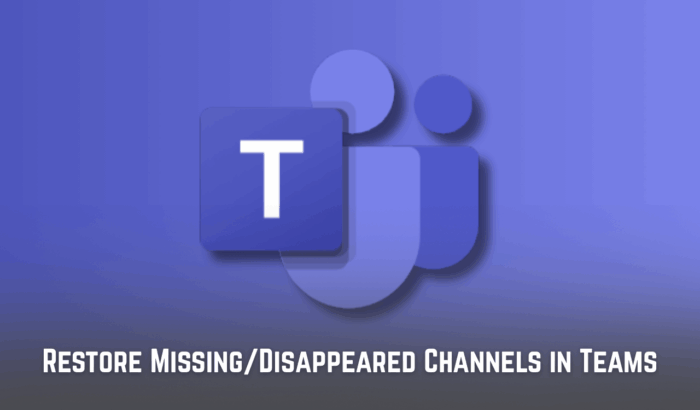
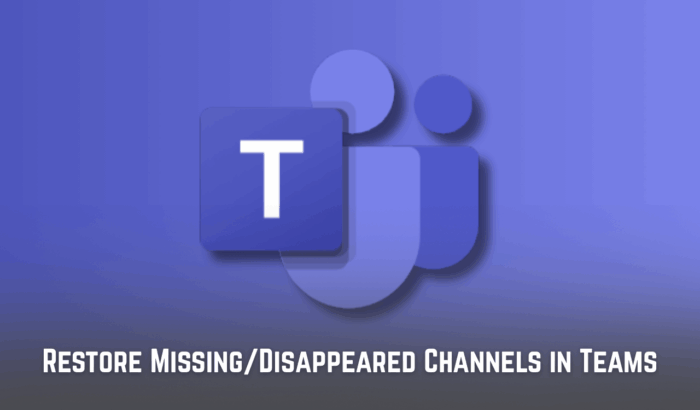
Table des matières
- Vue d’ensemble et causes courantes
- Étapes rapides pour restaurer vos canaux
- Passer de la Vue combinée à la Vue séparée
- Désélectionner le bouton Chats
- Vider le cache de Microsoft Teams
- Réinstaller ou revenir à une version antérieure de Teams
- Utiliser l’application web Teams
- Quand ces solutions échouent
- Checklist par rôle
- Arbre de décision pour dépannage
- Glossaire rapide
- FAQ
- Résumé et points importants
Vue d’ensemble et causes courantes
Les canaux qui semblent disparaître après une mise à jour proviennent le plus souvent de changements d’interface ou de filtres actifs, pas d’une suppression définitive. Voici les causes les plus fréquentes :
- Modifications de l’interface utilisateur (nouveaux layouts).
- Vue combinée qui regroupe Chats et Canaux, masquant visuellement les canaux.
- Filtres actifs (par exemple, le bouton Chats sélectionné).
- Cache corrompu ou problèmes de synchronisation.
- Règles ou politiques administratives restreignant la visibilité.
Important : la plupart du temps, les canaux ne sont pas supprimés. Ils sont simplement masqués ou rendus inaccessibles par un bug local ou une configuration.
Étapes rapides pour restaurer vos canaux
Suivez ces étapes dans l’ordre pour un dépannage efficace. Chaque étape inclut des variations selon l’environnement (Windows, macOS, client Web).
1. Passer de la Vue combinée à la Vue séparée
Pourquoi : la Vue combinée fusionne Chats et Canaux et peut donner l’impression que les canaux ont disparu.
Comment :
- Cliquez sur les trois points « … » dans la barre latérale gauche (Plus d’options).
- Ouvrez Personnaliser l’affichage ou Paramètres d’affichage.
- Sélectionnez Séparée pour retrouver l’ancien agencement où Chats et Canaux apparaissent distinctement.
Astuce : après ce changement, fermez et rouvrez Teams si la liste ne s’actualise pas automatiquement.
2. Désélectionner le bouton Chats
Pourquoi : si le filtre Chats est activé, les canaux peuvent être masqués temporairement.
Comment :
- Repérez le bouton Chats dans le menu gauche.
- Si le bouton est surbrillé ou actif, cliquez dessus pour le désactiver.
- Vérifiez la liste des équipes et des canaux ; ils devraient réapparaître.
Quand faire cela : à chaque fois que vous ne voyez pas les canaux immédiatement après une action utilisateur ou un clic.
3. Vider le cache de Microsoft Teams
Pourquoi : le cache corrompu est une cause fréquente d’éléments manquants.
Comment (Windows) :
- Fermez complètement Microsoft Teams.
- Appuyez sur Win + R, tapez :
%appdata%\Microsoft\Teams- Supprimez le contenu du dossier Cache (ne supprimez pas le dossier whole Teams si vous avez des configurations avancées).
- Redémarrez Teams et vérifiez vos canaux.
Comment (macOS) :
- Quittez Teams.
- Dans le Finder, appuyez sur Cmd + Shift + G et allez à ~/Library/Application Support/Microsoft/Teams
- Supprimez les dossiers Cache, blob_storage, et GPUCache.
- Relancez Teams.
Important : la suppression du cache force la ré-synchronisation locale sans toucher aux données serveur.
4. Réinstaller ou revenir à une version antérieure de Teams
Pourquoi : un bug d’une mise à jour récente peut provoquer des problèmes d’affichage.
Procédure :
- Désinstallez Teams depuis les Paramètres > Applications (ou Utilitaire de désinstallation sur macOS).
- Téléchargez et installez une version stable connue si votre organisation en fournit une.
- Si vous dépendez d’un canal de mise à jour automatique (ex. Production vs Beta), choisissez temporairement le canal Production.
Attention : revenir à une version antérieure est une mesure temporaire. Vérifiez les notes de version de Microsoft et planifiez une mise à jour dès qu’un correctif officiel est publié.
5. Utiliser l’application web Teams
Pourquoi : la web app (teams.microsoft.com) contourne les problèmes locaux du client desktop.
Comment :
- Ouvrez un navigateur supporté et connectez-vous à teams.microsoft.com.
- Si vos canaux apparaissent dans la web app, le problème est local au client desktop ou à son cache.
- Rapportez les différences à votre équipe IT avec captures d’écran et versions du client.
Quand utiliser : diagnostic rapide pour confirmer qu’il s’agit d’un problème client plutôt que serveur.
Quand ces solutions échouent
Si, après toutes les étapes ci‑dessous, vous ne retrouvez toujours pas vos canaux :
- Vérifiez avec l’administrateur Teams si des politiques d’entreprise limitent la visibilité.
- Demandez à un propriétaire d’équipe de vérifier les paramètres de chaque canal (canal masqué ou archivé).
- Contrôlez les rôles et permissions : un changement de rôle peut restreindre l’accès.
- Consultez Microsoft 365 Service health pour vérifier s’il existe un incident côté serveur.
Contre‑exemples / quand la méthode échoue : si un canal a été supprimé définitivement par un propriétaire d’équipe, le retrouver nécessite une restauration depuis le centre de conformité ou un restore via le support Microsoft 365 (action administrateur).
Checklist rapide selon le rôle
Administrateur IT
- Vérifier les changements de politique ou déploiements récents.
- Contrôler l’état des services Microsoft 365 (Service health).
- Fournir logs et version du client pour le support Microsoft.
Utilisateur final
- Basculer l’affichage en Séparé.
- Désélectionner Chats.
- Vider le cache et tester la web app.
- Signaler au support avec captures d’écran.
Support technique
- Reproduire le bug sur la machine du demandeur.
- Vérifier les versions installées et canaux de mise à jour.
- Fournir un rollback si nécessaire et planifier une mise à jour corrigée.
Arbre de décision pour dépannage
flowchart TD
A[Le panneau Canaux a disparu] --> B{Les canaux sont-ils visibles sur teams.microsoft.com ?}
B -- Oui --> C[Problème lié au client desktop]
B -- Non --> D{Les canaux existent-ils pour d'autres utilisateurs ?}
D -- Non --> E[Problème serveur / suppression ; contacter admin]
D -- Oui --> F[Problème de permissions ou filtre local]
C --> G[Vider le cache et redémarrer Teams]
C --> H[Réinstaller/rollback du client]
F --> I[Désélectionner Chats et sélectionner Vue séparée]
F --> J[Vérifier rôles et politiques]
E --> K[Consulter Microsoft 365 Service health et logs]Mini‑méthodologie pour reproduire et rapporter le bug (SOP rapide)
- Reproduire le problème sur la machine de l’utilisateur.
- Noter la version du client Teams (Paramètres > À propos).
- Tester l’accès via teams.microsoft.com.
- Vider le cache et relancer ; documenter les actions.
- Capturer des captures d’écran et logs, puis escalader au support interne ou Microsoft si nécessaire.
Glossaire rapide
- Vue combinée : affichage qui regroupe Chats et Canaux.
- Cache Teams : fichiers locaux temporaires stockés pour accélérer l’accès.
- Web app : accès à Teams via navigateur (teams.microsoft.com).
FAQ
Comment restaurer un canal Teams manquant ?
Basculez en Vue séparée, désactivez le bouton Chats, videz le cache, puis testez la web app. Si cela ne suffit pas, demandez à un propriétaire de vérifier si le canal a été masqué ou supprimé.
Pourquoi je ne vois pas un canal dans Teams ?
Le canal peut être masqué par la Vue combinée, filtré par Chats, ou restreint par les permissions/les politiques de l’organisation.
Pourquoi Teams cache mes canaux ?
Les mises à jour réorganisent parfois l’interface. Si le filtre Chats est actif, il peut masquer les canaux dans la liste.
Comment faire apparaître les canaux dans Teams ?
Clic droit sur l’équipe > Afficher le canal, ou passez à la Vue séparée. Videz le cache si nécessaire.
Pourquoi tous mes canaux ont disparu en même temps ?
Cela survient souvent après une mise à jour problématique. Vider le cache et désactiver Chats résout fréquemment le problème.
Où sont passés mes canaux ?
Ils ne sont généralement pas supprimés : l’interface ou un filtre les masque. Ajustez les paramètres d’affichage pour les retrouver.
Résumé et points importants
- La majorité des cas de canaux « disparus » sont dus à l’affichage combiné ou à des filtres, pas à une suppression définitive.
- Commencez par vérifier la Vue séparée et le bouton Chats.
- Videz le cache du client et testez la web app pour isoler l’origine du problème (client local vs serveur).
- Si tout échoue, impliquez l’administrateur Teams et consultez l’état des services Microsoft 365.
Notes importantes :
- Ne réinstallez ou ne révoquez pas les versions sans coordination IT dans les environnements gérés.
- Conservez des captures d’écran et les versions du client lors d’un signalement au support.
Matériaux similaires

Installer et utiliser Podman sur Debian 11
Guide pratique : apt-pinning sur Debian

OptiScaler : activer FSR 4 dans n'importe quel jeu
Dansguardian + Squid NTLM sur Debian Etch

Corriger l'erreur d'installation Android sur SD
